この記事では、CalDAVとCardDAVを使用してローカルクライアントをウェブメールカレンダーと連絡先に接続する方法について説明します。
CalDAVを使用すると、ユーザーはリモートサーバー上のカレンダースケジュール情報にアクセスして共有できます。同様に、CardDAVは、ユーザーがリモートサーバー上の連絡先データにアクセスして共有できるようにするアドレスブッククライアント/サーバープロトコルです。
アップルのクライアントのみがCalDAVとCardDAVのネイティブサポートを提供します。 CalDAVおよびCardDAVプラグインとアプリは、Microsoft Outlook、Thunderbird、Google Android、およびその他のクライアントで使用できますが、サポートされていません。ステップ1:リモート構成を取得する
ローカルクライアントをセットアップする前に、リモート構成を取得する必要があります。これを行うには、次の手順に従います。
- http://www.example.com:2096でウェブメールアカウントにログインします 、example.comはドメイン名を表します。
- 上部のメニューバーで、アカウントの名前をクリックして、設定と設定メニューを表示します。次の画像では、アカウント名は[メール保護]です。 :
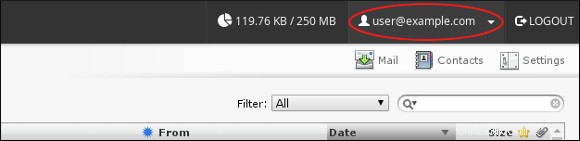
-
設定と設定メニューから[カレンダーと連絡先]を選択します。
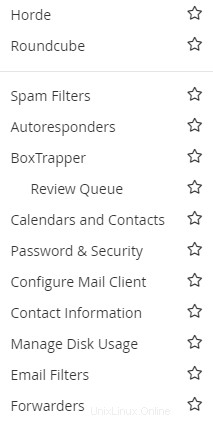
-
cPanelは、サーバーアクセス用にローカルクライアントを自動構成するために必要な情報を表示します。
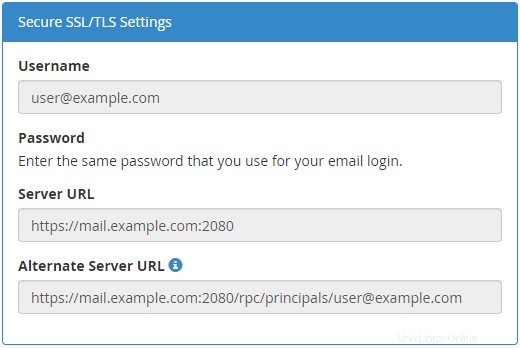
-
cPanelの設定には、自動構成が失敗した場合に使用できる直接URLも含まれています。
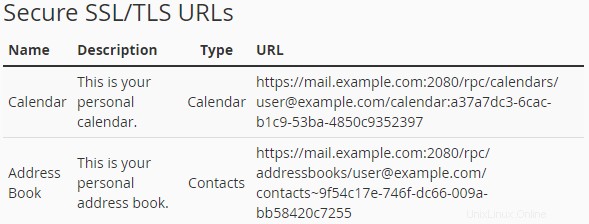
ステップ2:ローカルクライアントをセットアップする
リモートサーバー構成を取得したら、ローカルクライアントまたはモバイルクライアントをセットアップする準備が整います。各クライアントには独自のインターフェースがありますが、必要な情報は同じです。
クライアントでの自動構成が失敗した場合は、いつでも直接URLを使用してリモートサーバーに接続できることに注意してください。次の手順は、Microsoft OutlookCalDAVSynchronizerプラグインを構成する方法を示しています。
- サーバー情報設定に必要な情報を入力します:
- [DAV URL]テキストボックスに、上記の手順4のサーバーURLまたは代替サーバーURLを入力します。
- [ユーザー名]テキストボックスに、完全なメールアドレスを入力します。
- [パスワード]テキストボックスに、メールのパスワードを入力します。
- [メールアドレス]テキストボックスに、完全なメールアドレスを入力します。
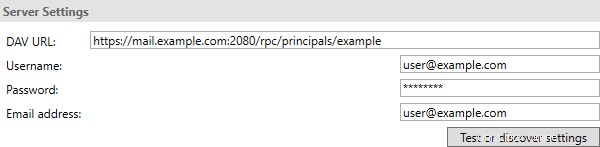
- [テスト]または[設定の検出]をクリックして、使用可能なカレンダーと連絡先リストのリストを取得します。必要なカレンダーまたは連絡先リストを選択し、[OK]をクリックします。このクライアントの場合、追加するカレンダーまたは連絡先リストごとにこのプロセスを繰り返す必要があります。他のクライアントは機能が異なる場合があります。
- 自動構成が機能しない場合は、カレンダーの直接URLを入力するか、 Secure SSL / TLS URLsから連絡してください。 上記の手順5に示されているように、[テスト]または[設定の検出]をクリックします。